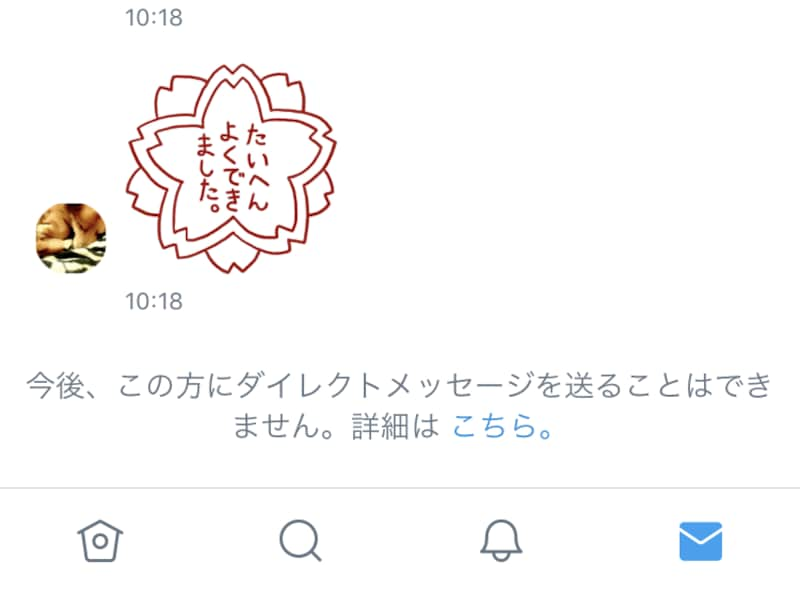Twitterのダイレクトメッセージ(DM)を相手に送る方法とは

Twitterのダイレクトメッセージ(DM)を送る方法
Twitterは非公開にしていない限り、リプライも含めて世界中に公開されます。そこでダイレクトメッセージ(DM)を使うと、相手以外に知られることなく個人的なやり取りができます。ガイドも、待ち合わせ時間の確認したり、お仕事の窓口として活用したりしています。
DMを送るには、自分も相手もフォローしていること(いわゆる「相互フォロー」)が必要です。ただし設定によっては、フォローしていなくても可能です。これについては記事の最後に解説します。
<目次>
DMで文章、写真、巨大な絵文字を送る方法
基本的な操作方法はスマートフォン向けアプリとパソコン版で同じです。今回はスマホのアプリの画面で紹介します。DMを送るには、相手のページにあるメールアイコンをタップします。文章を書いたら右端にある紙飛行機のアイコンをタップすれば送信できます。
DMを受信すると、タブにあるメールアイコンに通知が表示されます。ここをタップすればDMを見ることができます。ここには他のユーザーも含めて過去のやり取りがあり、DMの続きを書くことができます。
入力欄の左端にあるアイコンをタップすると写真と動画、右端のアイコンをタップすると絵文字(スタンプに近いもの)を送ることができます。
なお、パソコン版ではエンターキー(リターンキー)を押すとすぐに送信されます。改行するには、シフトキーを押しながらエンターキーを押します。
メッセージは削除できるが相手には残ったまま
メッセージは1個ずつ消すことができます。ただし、自分の画面から見えなくなるだけで、相手の画面には残ったままになります。このあたりはメールに似ています。打ち間違えたら素直に正しい文章を送り直しましょう。自分だけでなく、相手のメッセージも削除できます。3人以上グループDMは公式アプリかブラウザでのみ可能
LINEのグループのように、3人以上集めてDMを送り合うこともできます。グループDMは、公式アプリかブラウザ版でしか利用できません。公式以外にもTwitterを使えるアプリ(サードパーティーアプリ)は多くあり、1対1のDMができるものもあります。しかしTwitter側の制限により、サードパーティーアプリではグループDMを利用できません。グループDMを頻繁に使う人は公式アプリを入れておきましょう。
DMの既読機能をオフにする設定
DMの画面をよく見ると、メッセージの右下にチェックマークがあります。これはLINEにもある既読機能で、灰色は未読(正確には送信済み)、青色は既読を意味します。既読機能は設定でオン・オフを変更でき、どちらか一方でもオフにしていると、既読がつかずに灰色のままになります。既読がつくのにプレッシャーを感じるとき(既読疲れ)はオフにしてみましょう。
DMが相手に届かない3つの原因
DMを送れない原因として、以下の3つが考えられます。・相互フォローしていない
相互フォローをしていないと、DMを送るアイコンは表示されません。過去に相互フォローをしていてDMをしていても、フォロー外になればDMはできません。しかし過去のメッセージは閲覧できます。
・ブロックされている
相手からブロックされるとDMを送ることができません。過去のメッセージを見ることは可能です。
・相手がアカウントを削除した
相手がアカウントを削除したときは当然DMを送ることができません。また、過去のやり取りも全て見れなくなります。
TwitterをフォローしていなくてもDMを受信する方法
イベント告知用アカウントなどは、問い合わせ先としてDMを活用することもあるでしょう。このような場合、相互フォローしていなくてもDMを受信できるよう設定できます。![(左)[設定とプライバシー]→[プライバシーとセキュリティ]で[すべてのアカウントからメッセージを受け取る]をオンにする。(右)フォロー外からのメッセージは[受信トレイ]とは別に[リクエスト]のほうに入ってくる。承認すれば受信トレイでメッセージをやり取りできる](https://imgcp.aacdn.jp/img-a/800/auto/aa/gm/article/4/7/4/3/9/4/201804182132/800__11.png)
(左)[設定とプライバシー]→[プライバシーとセキュリティ]で[すべてのアカウントからメッセージを受け取る]をオンにする。(右)フォロー外からのメッセージは[受信トレイ]とは別に[リクエスト]のほうに入ってくる。承認すれば受信トレイでメッセージをやり取りできる
DM機能を最大限に活用するなら公式アプリを使おう
DMを送受信できるサードパーティーアプリは多くありますが、巨大な絵文字を送れない、グループDMはできない、細かい設定ができないなど、かなりの機能が制限されています。DMをフル活用したいときには公式アプリやブラウザ版を使いましょう。【関連記事】
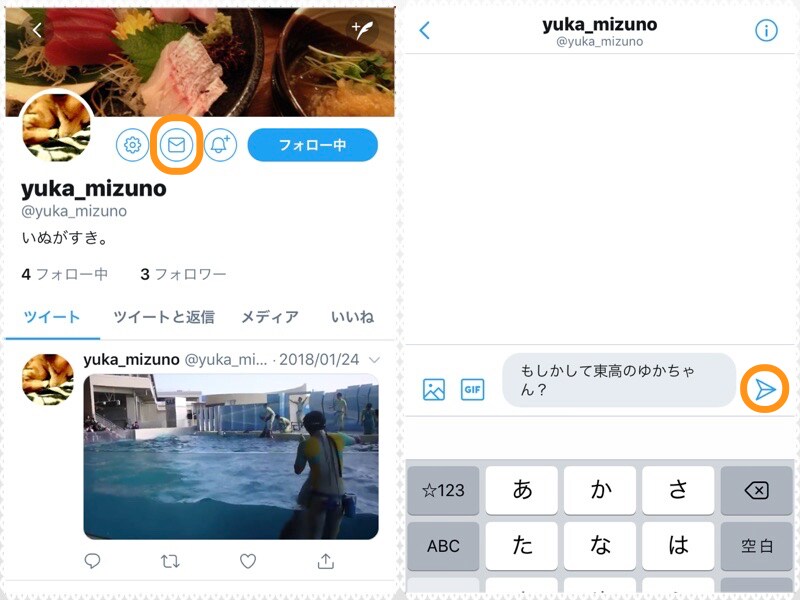
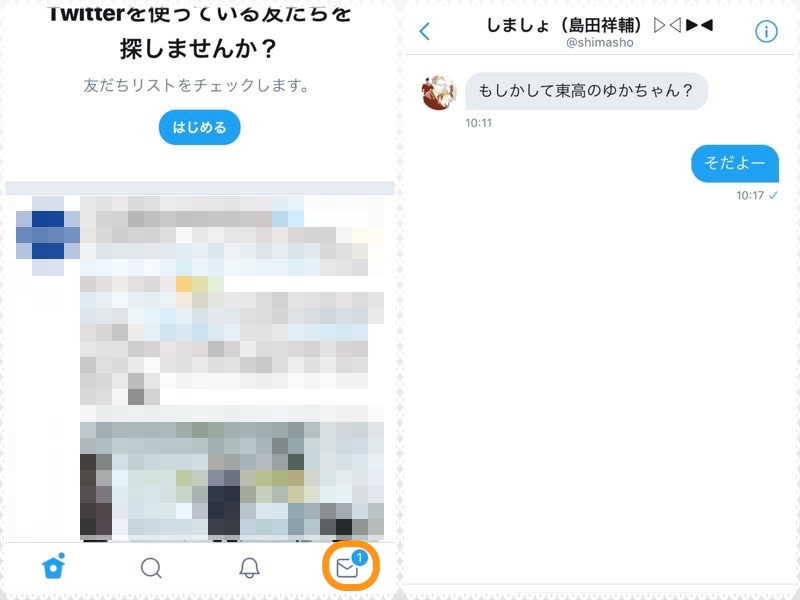
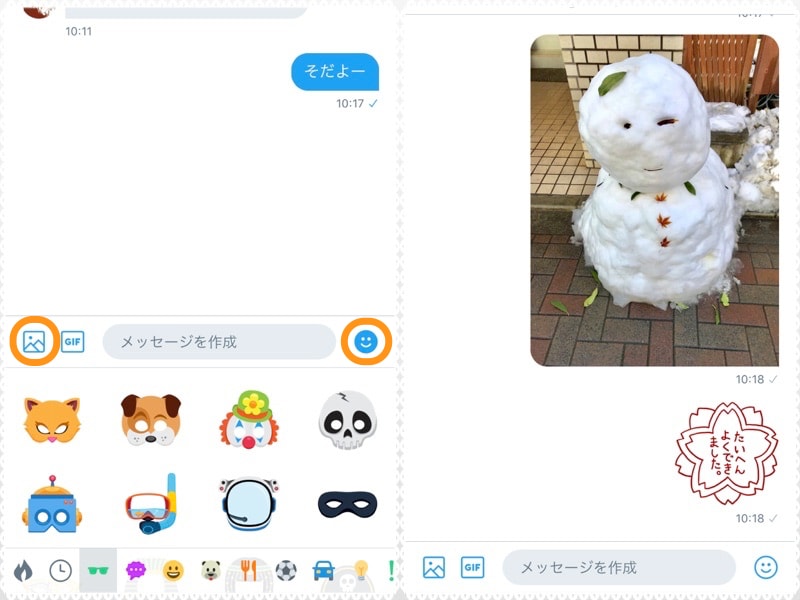
![(左)削除したいメッセージを長押しする。(右)[メッセージを削除]をタップすれば削除できる](https://imgcp.aacdn.jp/img-a/800/auto/aa/gm/article/4/7/4/3/9/4/201804182123/800__4.png)
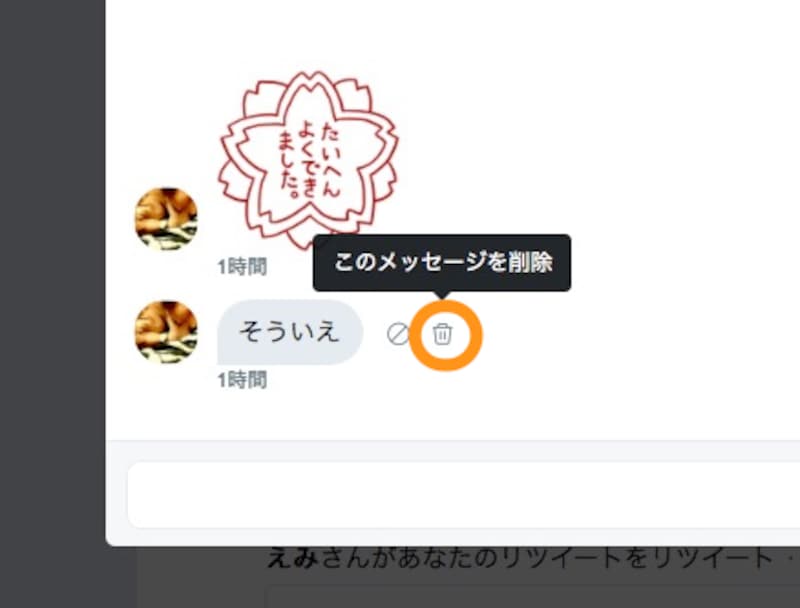
![(左)メッセージ画面で右上のアイコンをタップ。(右)DMを送りたい相手をタップして[次へ]をタップするとグループが作られる](https://imgcp.aacdn.jp/img-a/800/auto/aa/gm/article/4/7/4/3/9/4/201804182125/800__6.png)

![(左)左上のアイコンをタップ。(右)[設定とプライバシー]をタップ](https://imgcp.aacdn.jp/img-a/800/auto/aa/gm/article/4/7/4/3/9/4/201804182127/800__8.png)
![(左)[プライバシーとセキュリティ]をタップ。(右)[既読通知を表示]をオフにする](https://imgcp.aacdn.jp/img-a/800/auto/aa/gm/article/4/7/4/3/9/4/201804182128/800__9.png)